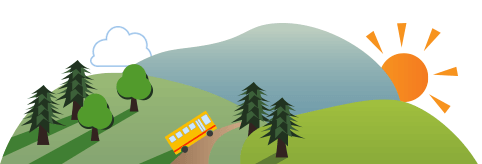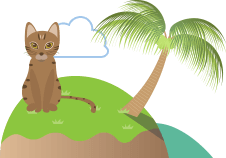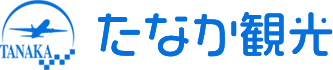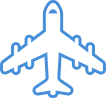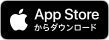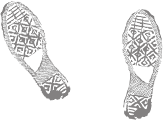TOP > コロナ対策・web打ち合わせについて
簡単な操作性
お客様は弊社から送付させていただくURLをクリックするだけで打ち合わせに参加可能です。
又、お客様にご納得いただけないまま手続きを進めることはございませんので安心していただけます。
モバイルでも打ち合わせ可
お客様の場所や時間を選ばずに
いつでも打ち合わせができるように心がけております。
ファイル共有などきめ細かいサービスも提供しております。

ZOOMの利用方法について
ZOOM打合せにiPhoneやスマホ参加する時の使い方を簡単に説明します。
1)アプリをダウンロード(前日までにお願いします)
無料アプリのダウンロード。前日までに動作を確認してください。
アプリのダウンロードは
「ZOOM Cloud Meetings」という青色のアイコンのアプリが出てきますので、
「入手」または「インストール」をタップしてください。
2)URL/ミーティングIDを受け取る(前日までにお願いします)
前日までにURLを招待メールにお送りいたします。
https://zoom.us/から始まるURLが添付されています。
当日打合せに入室するときにタップしてください。
3)会議に入室する(当日・10分前)
iPhoneやスマホの招待メールをタップして入室してください。
または、「ミーティングに参加」というページが表示されましたら「ミーティングIDを入力」に入力してください。
iPhoneのマイク・カメラの設定方法について
iPhoneのマイク・カメラの 設定方法についてiPhoneの場合は、マイク、カメラ、オーディオの3つの使い方を設定をする必要があります。
ただタップして答えるだけなので難しくありません。
・マイクの設定
ZOOMからの携帯のマイクへのアクセスする許可を求める通知が表示されます。
ここで許可をしないと発言ができないので、OKをタップします。
・カメラの設定
カメラへのアクセスについても許可を求める通知が表示されるので、こちらもOKをタップします。
・オーディオの設定
「他のユーザーの音声を聞くにはオーディオに参加してください」と表示されるので、「インターネットを使用した通話」をタップします。
Greeting
- ご挨拶 -
Contact
-お申し込み・お問合せ-


よい旅を、たなか観光で!